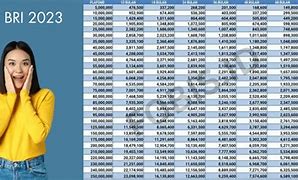Kartu Tidak Terdeteksi Di Hp
Perbaikan 3. Perbarui Driver Kartu Memori / Kartu SD
Jika driver kartu SD sudah kedaluwarsa, akibatnya kartu memori Anda tidak dapat dideteksi di ponsel atau PC. Ikuti langkah-langkah di bawah ini untuk memperbarui driver kartu SD dan membuatnya dapat dibaca kembali:
Langkah 1. Hubungkan kartu memori ke PC Anda melalui pembaca kartu SD.
Langkah 2. Klik kanan pada "My Computer" atau "This PC" dan pilih "Manage".
Langkah 3. Klik "Device Manager" dan perluas "Disk Drives".
Langkah 4. Klik kanan pada kartu SD Anda dan pilih "Properties".
Langkah 5. Buka tab "Driver" seperti yang ditunjukkan di bawah ini, dan klik "Update Driver".
Tunggu dengan sabar hingga driver terbaru diinstal dan reboot komputer Anda.
Langkah 6. Cabut dan pasang kembali kartu SD ke ponsel, lalu reboot untuk memeriksa apakah ponsel Anda sudah bisa mendeteksinya.
Catatan: Jika proses pembaruan driver gagal, hubungi produsen kartu SD Anda atau unduh driver secara manual dari situs web resminya.
Lepas dan Pasang Kembali Kartu SD di Ponsel
Langkah 1. Ketuk "Settings" di ponsel Anda dan pilih "Storage".
Langkah 2. Ketuk "Storage" > "SD Card" > "Mount".
Setelah ini, restart ponsel Anda dan periksa apakah Anda dapat mengakses kartu SD secara normal. Jika tidak berhasil, gunakan prosedur berikut untuk melepas dan memasang kembali kartu SD:
Langkah 1. Buka "Settings" di ponsel Android Anda.
Langkah 2. Ketuk pada "SD Card" dan ketuk "Unmount SD card". Klik "OK" untuk mengkonfirmasi.
Langkah 3. Sekarang pasang kembali kartu SD, matikan telepon Anda, cabut dan masukkan kembali kartu memori ke telepon Anda.
Langkah 4. Reboot ponsel Anda
Setelah ini, ponsel Anda seharusnya dapat membaca kartu SD dan Anda dapat menggunakan kembali file yang tersimpan di dalamnya.
Jika kartu SD masih tidak muncul di ponsel Anda, keluarkan kartu SD dari ponsel Anda dan sambungkan ke komputer Anda. Kemudian, coba metode perbaikan di bagian selanjutnya untuk membuat kartu SD Anda terdeteksi lagi.
Perbaikan 4. Jalankan CHKDSK untuk Memperbaiki Masalah Kartu SD Tidak Terdeteksi di Android
Jika kartu memori atau kartu SD mengalami masalah internal atau bad sector, maka kartu SD tidak akan terbaca di ponsel atau PC Anda. Untungnya, Anda dapat menjalankan perintah CHKDSK untuk memperbaiki masalah ini.
Catatan: Ketika menjalankan chkdsk, kemungkinan hilangnya data bisa terjadi. Jadi, lakukanlah pemulihan data terlebih dahulu, lalu lanjutkan dengan metode CMD.
Ikuti langkah-langkah berikut ini untuk membuat kartu SD dapat dibaca kembali dengan menggunakan perintah CHKDSK:
Langkah 1. Tekan tombol Win + R untuk membuka kotak dialog "Run" dan ketik cmd, lalu tekan Enter.
Langkah 2. Ketik chkdsk D: / f dan tekan Enter. (dengan asumsi bahwa D adalah huruf drive kartu memori Anda)
Atau Anda bisa mengetik chkdsk D:/f /offlinescanandfix dan tekan Enter.
Langkah 3. Jika baris perintah di atas tidak berfungsi, ketik chkdsk D: /f /r /x dan tekan Enter.
Langkah 4. Setelah ini, cabut dan masukkan kembali kartu SD ke ponsel Anda, dan reboot ponsel.
Cara ini akan memperbaiki masalah kartu SD dan membuat kartu dapat dideteksi kembali.
Memformat kartu SD yang Dapat Diadopsi sebagai Penyimpanan Internal menjadi kartu SD Portabel
Petunjuk ini ditujukan untuk kartu SD yang telah diformat sebagai penyimpanan internal.
How to format SD card on Motorola
Perbaikan 2. Pulihkan Data Kartu SD dan Format ke FAT32
Ketika kartu SD dipasang dengan benar tetapi tidak muncul di ponsel, kemungkinan alasannya adalah kartu SD memiliki sistem file yang tidak didukung oleh ponsel. Solusi terbaik adalah dengan memformat kartu SD ke FAT32.
Karena memformat akan menghapus semua file di kartu SD, maka Anda harus memulihkan data dari kartu SD sebelum memformatnya ke FAT32. Untuk melakukannya, Anda memiliki dua opsi:
Pulihkan Data dari Kartu SD Android
Perangkat lunak pemulihan data profesional - EaseUS Data Recovery Wizard akan membantu Anda memulihkan dan mengekstrak semua data memori/kartu SD Android dalam tiga langkah.
Ikuti langkah-langkah di bawah ini untuk mendapatkan semua file pribadi Anda dari kartu SD:
Langkah 1: Hubungkan kartu Anda ke PC
Masukkan kartu ke card reader, dan hubungkan card reader yang berisi kartu tersebut ke komputer yang sehat dan tidak terinfeksi virus.
Langkah 2: Jalankan perangkat lunak pemulihan data EaseUS dan pindai kartunya.
Buka EaseUS Data Recovery Wizard di PC Anda dan pilih kartu Anda di bawah kolom Perangkat Eksternal. Kemudian klik Pindai untuk mulai menemukan data yang hilang pada kartu SD Anda sekarang.
Langkah 3: Periksa dan pulihkan data yang hilang.
Anda dapat memeriksa dan melihat pratinjau file yang ditemukan dengan mengklik dua kali masing-masing file. Kemudian klik Pulihkan untuk menyimpan file ke lokasi yang aman di PC Anda atau di penyimpanan eksternal.
Format Kartu SD ke FAT32
Sekarang Anda dapat memformat kartu SD ke FAT32 dan membuatnya dapat dibaca kembali di ponsel Anda. Di sini, kami akan menunjukkan cara memformat kartu SD ke FAT32 dengan menggunakan utilitas "Manajemen Disk":
Langkah 1. Masukkan kartu SD ke PC Anda, klik kanan "This PC" dan pilih "Manage".
Langkah 2. Buka "Disk Management", klik kanan pada kartu SD, dan pilih "Format".
Langkah 3. Atur sistem file kartu SD sebagai FAT32 dan klik "OK".
Langkah 4. Simpan data yang dipulihkan sebelumnya ke kartu SD, lalu cabut dengan hati-hati, dan masukkan kembali ke ponsel Android Anda.
Langkah 5. Restart ponsel Anda dan periksa apakah file dan kartu SD muncul. Jika tidak, kembali ke Perbaikan 2 di Bagian 1 untuk memasang kartu SD.
Setelah Anda mengikuti langkah-langkah ini, kartu memori atau kartu SD Anda sekarang dapat dibaca dan dideteksi oleh ponsel Android Anda. Anda dapat terus menggunakan kembali data yang dipulihkan sebelumnya di ponsel Anda.
Cara Unreg Kartu By U yang Tepat, Beserta Aktivasi Kembali dengan Mudah dan Praktis
Selain itu, kalian juga bisa mengetahui bagaimana cara membeli kartu By U dengan mudah dan praktis. Ya, cara aktivasi kartu By U bisa kalian lakukan dengan mudah dan praktis loh KLovers.
Ya, cara aktivasi kartu By U bisa kalian lakukan dengan mudah dan praktis loh KLovers. Setelah itu, matikan mode WiFi di ponsel kalian untuk mengecek apakah sinyal by.U sudah terdeteksi atau belum. Sama seperti proses registrasi sim card pada umumnya, kalian juga akan diminta untuk memasukkan nomor KTP dan KK. Kalian bisa memilih nomor yang tersedia dan akan terus berganti dalam kurun waktu tertentu. Jika sudah mendapatkan nomor yang dimau, kalian akan diarahkan untuk memilih metode penerimaan. Sebagai pemesan, kalian diberi pilihan untuk mengambil sim Card ke outlet By U terdekat atau minimarket yang sudah bekerja sama.
Terakhir, setelah memilih metode penerimaan kartu, selanjutnya kalian akan diminta menyelesaikan proses pembayaran. 5 Cara Melacak Akun IG dengan Mudah dan Praktis, Bisa Dilakukan untuk Temukan Lokasi Pengguna.
Perbaikan 5. Tampilkan File Tersembunyi di Kartu SD dan Bersihkan Virus
Perlu dicatat bahwa terkadang virus atau infeksi malware dapat menyebabkan file di kartu SD disembunyikan, dan membuat Anda berpikir bahwa kartu tersebut tidak terdeteksi di ponsel atau PC Anda. Jangan khawatir jika Anda tidak tahu cara mengatasi persoalan ini.
Jika Anda mengikuti panduan di bawah ini, Anda akan mendapatkan kembali file tersembunyi di kartu SD Anda dan juga menghapus semua virus dengan mudah:
Tampilkan File Tersembunyi di Kartu SD
EaseUS CleanGenius adalah alat perbaikan komputer ramah pengguna yang aman dan ringan. Perangkat lunak ini merupakan alternatif sempurna untuk perintah CHKDSK. Gunakan alat praktis yang satu ini untuk memperbaiki sistem file yang rusak dengan mudah.
Langkah 1. Unduh EaseUS CleanGenius Gratis.
Langkah 2. Jalankan EaseUS CleanGenius, pilih "File Showing" di panel kiri. Selanjutnya, pilih drive target untuk dipindai.
Langkah 3. Setelah proses selesai, klik tombol View untuk memeriksa file yang tersembunyi.
Jangan lupa untuk menyimpan file ke perangkat lain yang aman dan lanjutkan dengan langkah-langkah berikut.
Bersihkan Virus dari Kartu SD
Langkah 1. Hubungkan kartu SD ke PC Anda.
Langkah 2. Unduh dan jalankan perangkat lunak anti-virus di komputer Anda.
Langkah 3. Pindai perangkat Anda dari virus atau malware dan hapus item yang terdeteksi.
Segera setelah proses selesai, Anda dapat menyimpan kembali data ke kartu SD Anda. Anda dapat dengan aman memasukkan kartu kembali ke telepon Anda, memanfaatkannya dan data lagi.
Bagikan untuk Membantu:
Dengan tetap berpegang pada solusi di atas, Anda dapat membuat kartu memori ponsel Android Anda muncul kembali tanpa kehilangan data apa pun. Jika Anda puas dengan hasilnya, silakan bagikan pengalaman Anda di Facebook dan bantu lebih banyak teman.
Memformat Kartu SD baru menjadi kartu SD Portabel
How to format SD card on Nokia
How to format SD card on Lenovo
How to format SD card on Xiaomi
Kartu By.u Tidak Terdeteksi
Kartu By.u Tidak Terdeteksi. Pertama, coba kamu cobain pasang SIM card kamu di gadget lain buat memastikan apakah betul SIM card kamu bermasalah atau tidak. Kalau di gadget lain masih gak ke detect, yuk hubungin Nindy via live chat :).
Kenapa Kartu by.u tiba tiba tidak terdetek?
In order to fulfill the basic functions of our service, the user hereby agrees to allow Xiaomi to collect, process and use personal information which shall include but not be limited to written threads, pictures, comments, replies in the Xiaomi Community, and relevant data types listed in Xiaomi's Private Policy. By selecting "Agree", you agree to Xiaomi's Private Policy and Content Policy.